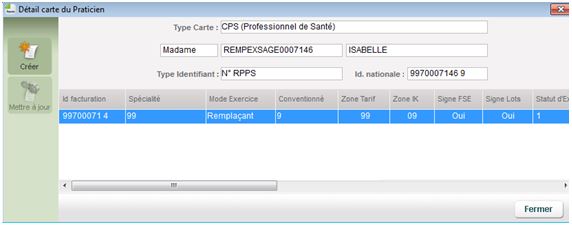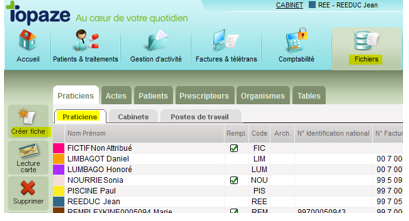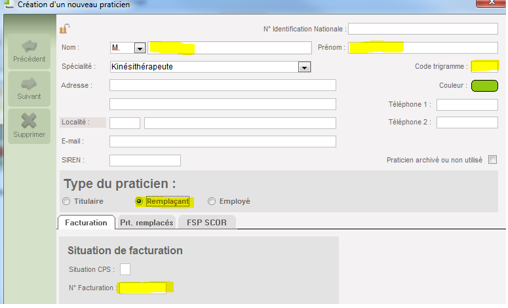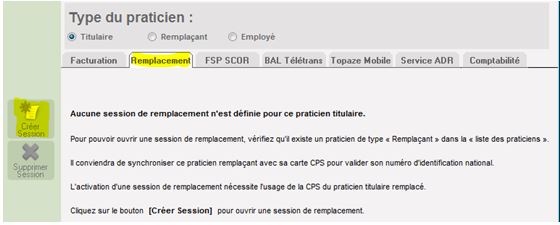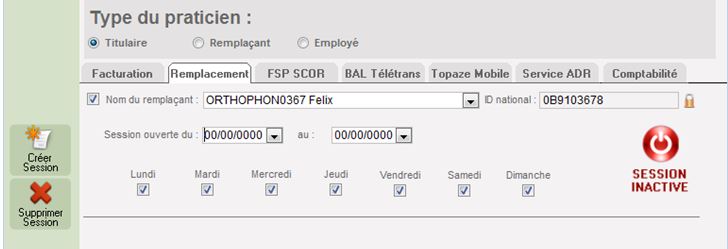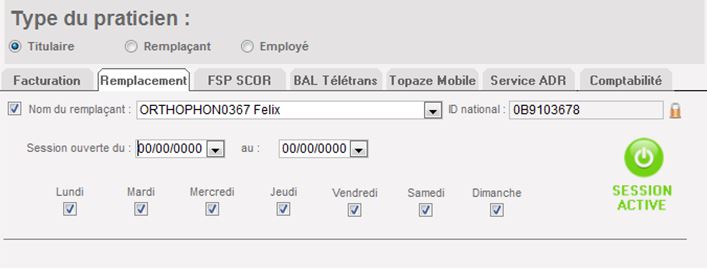La gestion des remplaçants avec ou sans CPS à partir de Topaze version 9.3.2
En version Addendum 7 dans Topaze, il est désormais possible d’utiliser les Cartes Professionnelles des Remplaçant/es. La carte CPS ou Carte de Professionnel de Santé est une carte d’identité professionnelle électronique dédiée aux secteurs de la santé et du médico-social. Elle contient les données d’identification de son porteur (identité, profession…). Elle est strictement personnelle. Les Remplaçant/es ne doivent jamais utiliser la CPS des Remplacé/es.
Les Remplaçants vont pouvoir facturer avec la Carte vitale des patients et transmettre directement dans Topaze.
Renseignez vous auprès de votre Caisse pour en savoir plus.
Avant toute utilisation de cette CPS Remplaçant/e, dans Topaze, Il faut maintenant déclarer une session de remplacement pour le praticien Remplacé avant que le Remplaçant puisse planifier des séances et les facturer.
Voici les étapes à suivre pour paramétrer un/e remplaçant/e :
1 – Création de la fiche remplaçant avec la CPS :
Insérez la CPS du remplaçant dans le lecteur puis allez dans l’univers « Fichiers » puis dans l’onglet « Praticiens », cliquez sur le bouton « Lecture Carte » comme ci-dessous :
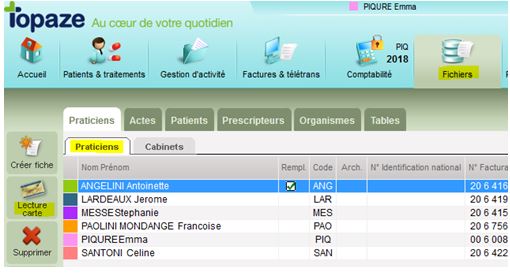
Renseignez le code porteur et cliquez ensuite sur le bouton « CREER »
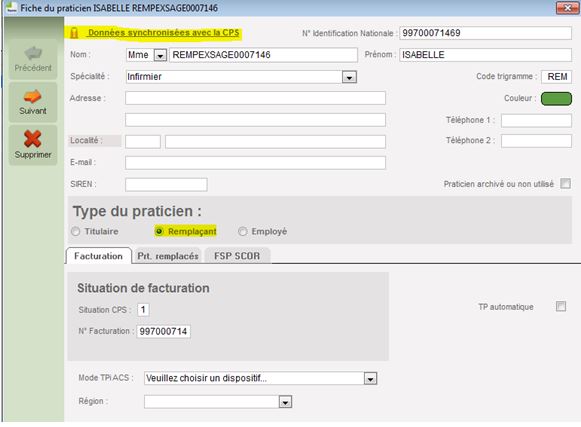
2 – Création de la fiche Remplaçant sans la CPS :
Allez dans l’univers « Fichiers » puis dans l’onglet « Praticiens », cliquez sur le bouton « Lecture Carte » comme ci-dessous :
Renseignez le nom, prénom, le trigramme (Trois première lettre du nom), cochez « Remplaçant » et renseignant l’identifiant du praticien dans la case « facturant » et cliquer sur Enregistrer.
3 – Création de la session de remplacement :
Dans la fiche du praticien remplacé, cliquez sur le sous onglet « Remplacement »
Cliquez ensuite sur le bouton « Créer Session », choisissez le remplaçant et saisissez les informations de la session de remplacement :
S’il n’y a pas de CPS Remplaçant il n’est pas nécessaire d’effectuer les étapes ci-dessous.
Cliquer ensuite sur le bouton « SESSION INACTIVE » pour activer la session de remplacement. La CPS du remplacé va être demandée ainsi que son code, insérez là dans le lecteur et enregistrez.
Infos à connaitre :
– Tous ces renseignements ne peuvent s’enregistrer exclusivement qu’avec la CPS du remplacé.
– Le logo du cadenas à côté de l’ID national du remplaçant signifie que la fiche est bien synchronisée avec le CPS du remplaçant et donc autorisée à la facturation.
– Le praticien remplaçant sera à partir de maintenant sélectionnable dans les praticiens courants en haut du logiciel.